ADI: Görüntülerinizi Ekleme ve Düzenleme
3 dakikalık okuma
İşletme olarak kim olduğunuzu sergileyen etkileyici görüntüler her web sitesinin adeta vazgeçilmezidir. ADI ile bir site oluşturduğunuzda, görüntüler sağladığınız bilgilere ve içinde bulunduğunuz sektöre göre sizin için önceden seçilmiş olur. Sitenizdeki herhangi bir görüntüyü kendi görüntülerinizle veya medya yöneticisindeki araçları kullanarak kolayca değiştirebilirsiniz.
Bu makalede bilgi edinebileceğiniz konular:
Yeni bir görüntü ekleme
Sitenize yeni bir görüntü eklemek için öncelikle Ekle panelinden yeni bir bölüm eklemelisiniz. Amacınıza yönelik seçebileceğiniz birçok farklı görüntü düzeni vardır.
Yeni görüntü eklemek için:
- ADI site oluşturucusunun üst çubuğundaki Ekle açılır menüsünün üzerine gelin.
- Sayfaya Bölüm seçeneğine tıklayın.
- Sayfayı kaydırarak, Bölüm Ekleme Paneli'ndeki Ögeler'i seçin. Görüntü seçeneğine tıklayın.
- Beğendiğiniz bir görüntü düzeni seçin.Bazı düzenler görüntü ile birlikte bir başlık ve metin içerir, bazı düzenler ise yalnızca bağımsız görüntüler sunar.En çok beğendiğinizin üzerine gelin ve Bu Bölümü Ekle'ye tıklayın.

İpucu:
Bölümün sağ kısmındaki yukarı ve aşağı oklarına tıklayarak görüntüyü sayfada yukarıya veya aşağıya taşıyabilirsiniz.
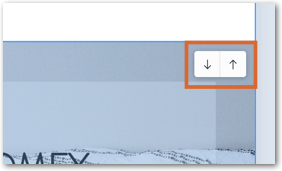
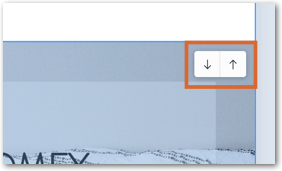
Görüntüyü değiştirme
Sitenizdeki görüntülerden herhangi birini istediğiniz zaman değiştirebilirsiniz.
Bir görüntüyü değiştirmek için:
- Değiştirmek istediğiniz görüntünün bulunduğu bölümün üzerine gelin.
- Düzenle'ye tıklayın.
- Düzenle ve Değiştir'e tıklayın.
- Görüntünün üzerine gelin ve Değiştir'e tıklayın.
- Değiştir'e tıklayın.
- Medya Yöneticisi'ndeki seçenekleri kullanarak görüntüyü değiştirin.
- Sitenize eklemek için Uygula'ya tıklayın.
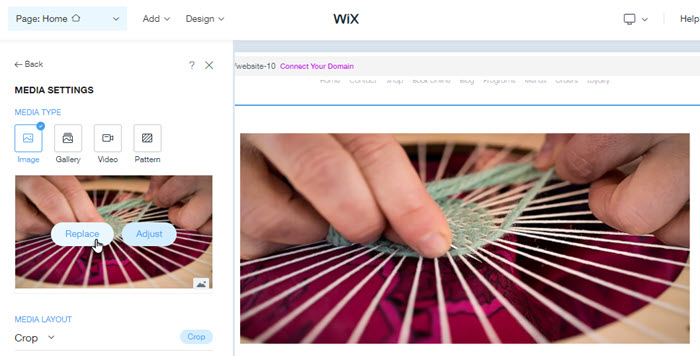
İpucu:
Ayrıca ADI site oluşturucu görüntüsü üzerindeki Düzenle düğmesinin üzerine gelip Değiştir'e tıklayarak görüntüyü değiştirebilirsiniz.
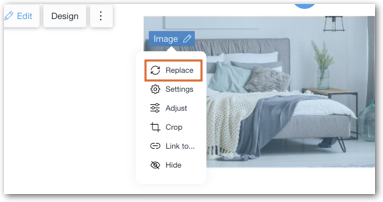
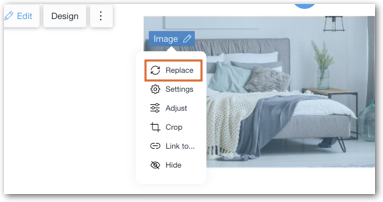
Görüntü kırpma
Sayfanıza bir görüntü eklediğinizde, görüntü otomatik olarak kırpılır ve yeniden konumlandırılır. Aşağıdaki adımları izleyerek görüntünüzü kırpabilirsiniz.
Bir görüntüyü kırpmak için:
- Düzenlemek istediğiniz görüntüye tıklayın.
- Düzenle ve Değiştir'e gidin.
- Küçük resimdeki Ayarla'ya tıklayın.
- Kırp'a tıklayın.
- Boyut ve oranseçeneğine tıklayın.
- Önceden ayarlanmış bir görüntü oranı seçin veya belirli boyutları tanımlamak için Özel Boyut'a tıklayın.
- Kaydet'e tıklayın.
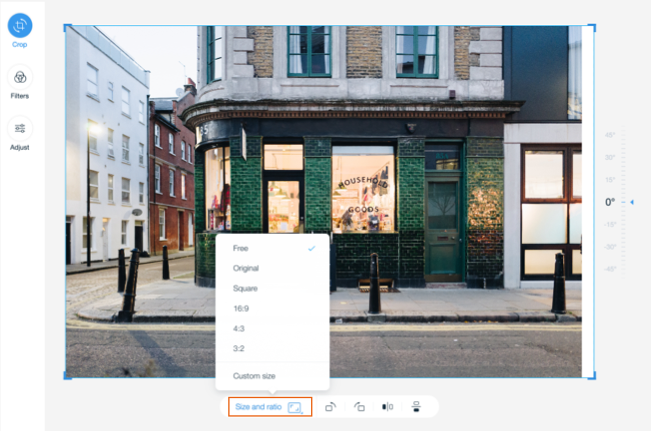
İpucu:
Ayrıca manuel olarak kırpmak için görüntünün köşelerini sürükleyebilirsiniz.
Wix Photo Studio ile görüntüleri düzenleme
Sitenizdeki görüntüleri markanıza uyacak şekilde özelleştirin. Wix Photo Studio, ADI Site Oluşturucu'dan ayrılmak zorunda kalmadan görüntüleri kullanıcı dostu araçlarla kolayca geliştirmenize ve düzenlemenize olanak sağlar. Görüntünüze bir filtre, bir kaplama, bir dekoratif öge ve daha fazlasını ekleyin.
Görüntüleri Wix Photo Studio'da düzenlemek için:
- ADI site oluşturucuda düzenlemek istediğiniz görüntüye tıklayın.
- Medya Ayarları paneli solda açılır. Görüntü küçük resminde Ayarla'ya tıklayın.

- Photo Studio araçlarını kullanarak fotoğrafınızı düzenleyin. Daha fazla bilgi
Not:
Düzenlenen görüntünüz yeni bir dosya olarak kaydedilir ve bölüme uygulanır. Orijinal görüntü Medya Yöneticisi'nde mevcuttur.
İpucu:
Wix Photo Studio'ya, ADI oluşturucuda bir görüntüye tıklayıp görüntü düzenleme düğmesinin üzerine gelerek ve Ayarlasimgesine tıklayarak da erişebilirsiniz.
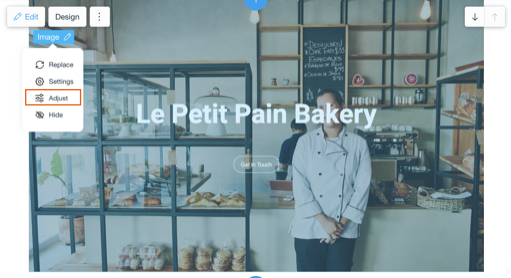
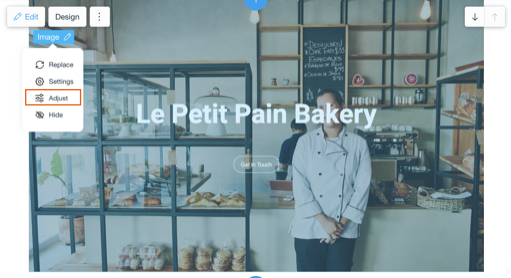
Bu içerik yardımcı oldu mu?
|